Разбор на инсталацията на плъгина FancyBox
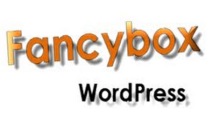
И така, добър ден, дойде моментът за история за това как инсталирах плъгина за показване на картина в нов прозорец и не само. Сега нека разгледаме по-отблизо как да го инсталирате и конфигурирате.
Приставката се нарича Easy Fancybox, инсталира се много лесно и първоначално не изисква никакви настройки, работи веднага след активирането. След като активирате приставката, всички връзки към изображения в JPG, GIF и PNG автоматично се отварят в отделен прозорец.
- WordPress галерии
- PDF файлове
- JPG, GIF, PNG и други, както и карти на карти
- Видеоклипове от сайтове като YouTube, Vimeo и Dailmotion
- Рамки (предназначени да разделят прозореца на браузъра на части, всяка от които показва информация от различни източници.)
За да получите още повече допълнителни опции, можете да поставите разширението PRO.
Нека да видим как изглеждат изображенията след инсталирането на този плъгин. Например разглеждаме всяка статия за WP плъгини на сайта, в нея има изображения, но ги виждаме в малък размер и не четем текста върху тях. Кликнете върху него и се отваря отделен прозорец с изображение в пълен размер. В долната част на прозореца има и името на самото изображение; когато е качено на сайта, то може да бъде променено или премахнато изцяло, за да не пречи.

Всъщност нека започнем самия процес на инсталиране.
На първо място, изтегляме приставката, от която се нуждаем. Можете да го изтеглите от wordpress.org или да инсталирате приставката, като използвате стандартната база за приставки на WordPress. Избрах втория метод (използвайки стандартната база на приставки), той е най-бързият и лесен, затова ще напиша този пример. За да инсталирате приставката по този метод, не е необходимо да я изтегляте на вашия компютър. Всичко, от което се нуждаете, е да отидете в раздела "Приставки", след което да кликнете върху "Добавяне на нов".
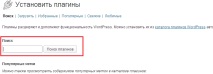
Отваря се страница, където трябва да въведете колкото е възможно повече пълното име на приставката и да кликнете върху „търсене“. Въведете пълното име на приставката "Easy FancyBox" и щракнете върху "търсене". След това се отваря страница с куп приставки при поискване, намерете желаната и кликнете върху „Инсталиране“. След успешна инсталация го активирайте. Можете да активирате веднага след инсталирането или по-късно в списъка с всички инсталирани приставки. Всичко, приставката вече е инсталирана и готова за работа.
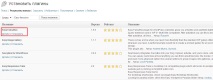
Сега, за да работи със сигурност, трябва да се уверите, че когато изображението е било заредено в свойствата му в елемента "Link", е посочена "Media", в противен случай приставката няма да работи (понякога това е разрешено по подразбиране, но в повечето случаи не е). Там можете също да замените заглавието, което ще се показва в долната част на прозореца, когато отворите изображение. След направените манипулации приставката ще работи уверено.
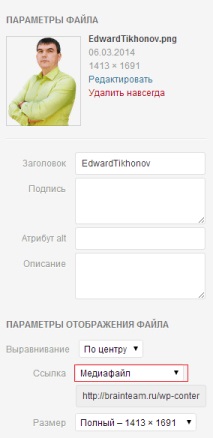
Приставката е инсталирана и работи. Сега ще ви кажа доста за настройването му.
Отиваме на главната страница за работа със сайта, кликваме върху елемента „Приставки“, търсим желания с името Easy FancyBox и кликваме върху „параметри“. Появява се прозорец с параметри, които могат да се променят.
Параметърът Overlay задава фона при отваряне на изображение; можете да промените цвета и прозрачността. Например, черен цвят (# 000000 - влизаме в елемента „Цвят“) и прозрачността се променя от 0 на 1 съответно в елемента „Непрозрачност“, колкото по-висока е стойността, толкова по-малко прозрачен става фонът при настройка стойността до 1, фонът е абсолютно непрозрачен.
Параметърът Window, тук модифицираме самия прозорец, в който се отварят изображенията. Цвят на фона - цвят на фона
Можете също така да промените ширината, височината и самата рамка, по подразбиране стойностите са 560x340x10 (редът се спазва).
Поведение - така да се каже, поведение. Тук не бих препоръчал да променяте нищо, освен скоростта на отваряне и затваряне на прозореца (скорост на отваряне и скорост на затваряне), по подразбиране е зададена на 300.
Изображението. Автоматично откриване - изброява форматите на изображенията, които ще работят с приставката, можете да добавите свои.
Не бих препоръчал промяна на елемента Behavior, всичко е настроено възможно най-добре.
Show tittle е подписът на изображението, можете да го премахнете или оставите.
- Ремонт на баня, мебели за баня, ВиК инсталация, шкаф за баня, Идеи за
- Преди да инсталирате веригата, поставете предните и задните дерайльори в подходящите позиции
- Ремонт на Mitsubishi Galant Премахване и монтаж на двигателя на Mitsubishi Galant
- Ремонт Форд Fusion Премахване и монтаж на генератора
- Анализ на задача номер 32 на OGE в историята